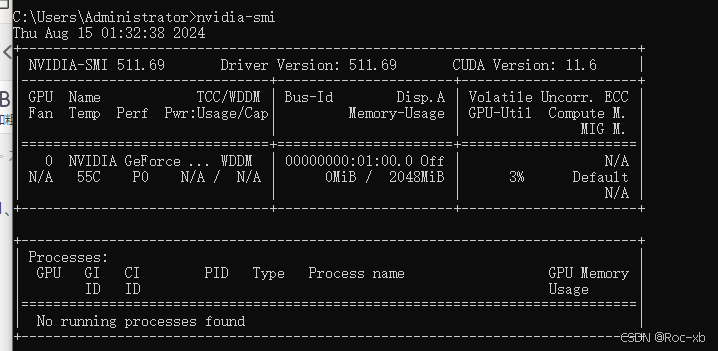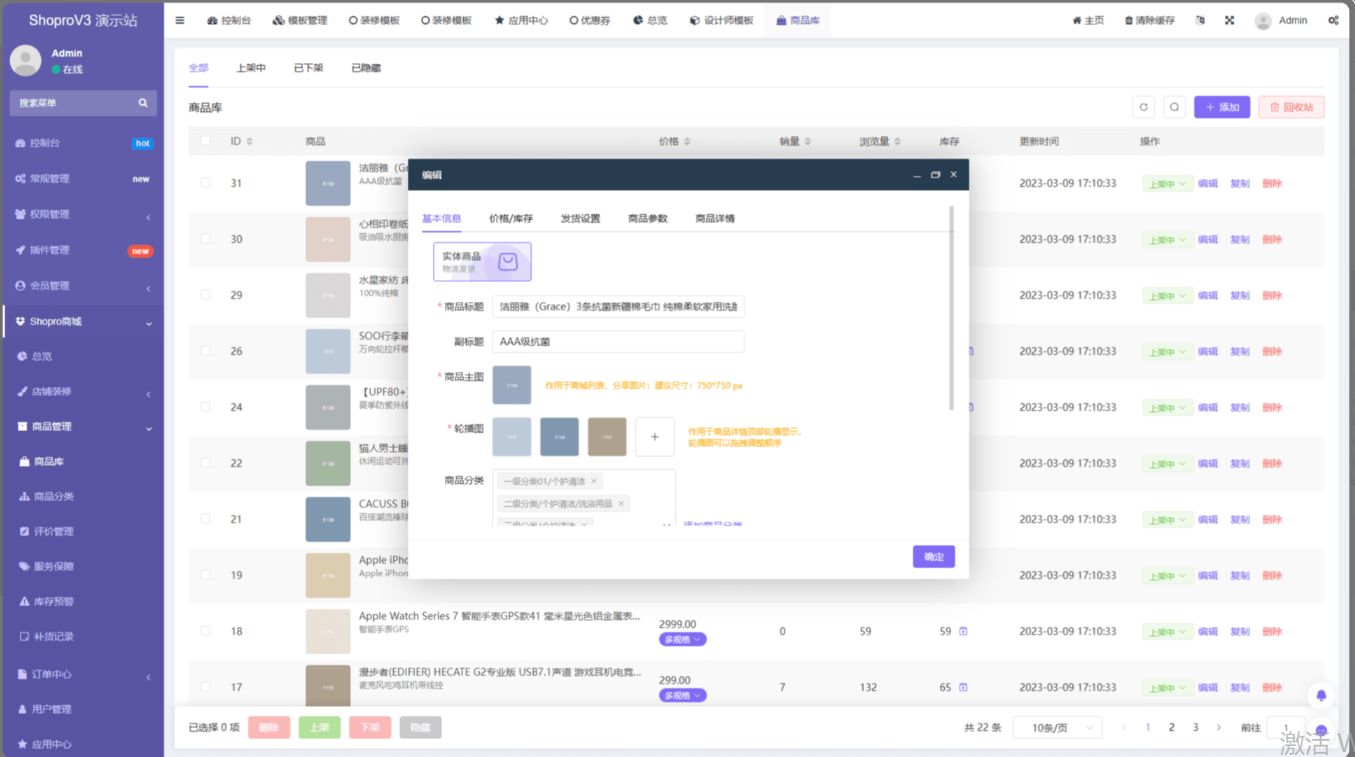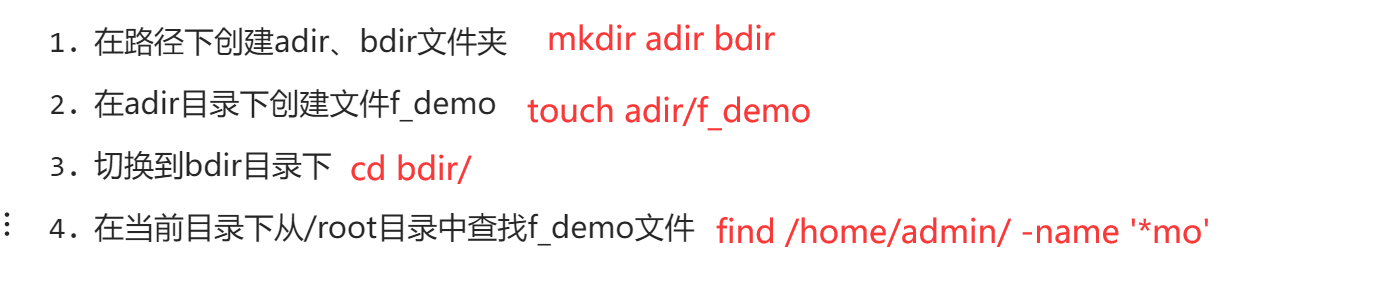创建项目
首先启动UE5,然后选择要创建的项目,选择c++进行创建

创建项目完毕之后,会自动打开visual studio,页面如下图所示

点击总体配置状态的刷新按钮,会自动检测总体的配置状态

一般会在下图所示的两项出现警告

Unreal Engine命名约定检查器警告的解决
对于Unreal Engine命名约定检查器这个警告,我们可以采用下述的流程进行解决。
首先我们注意到蓝色字体详细了解命名约定规则

点击之后会跳转到指定的网页

点击图片中an .editorconfig file会进入到一个新的页面,然后这个页面中的内容就是配置文件中应该包含的内容,如下图所示

将这个页面中的所有内容进行复制,然后回到配置页面点击添加按钮

点击之后,会让你选择文件夹,直接点击选择文件夹按钮,选择当前文件夹即可

然后就会在Visual Studio中进入配置文件中,将刚才复制的内容粘贴进此文件,并进行保存即可

添加完毕之后点击刷新按钮就能看到检测通过了


解决对Unreal Engine 项目的HLSL支持问题
与上面的那个问题类似,我们只需要生成一个配置文件即可,点击配置按钮之后,会提示选择文件夹,同样选择当前文件夹进行配置,点击选择文件夹之后会生成一个文件


然后进行保存就行了,这样就配置完了
结语
如果有什么地方讲的不好或者讲错的地方欢迎大家指出来,如果我所讲的对你们有帮助不要忘了点赞、收藏、关注哦!
我是你们的好伙伴apprentice_eye
一个致力于让知识变的易懂的博主。